PS快速制作水滴教程
1、打开PS,新建一个画布,大小自定

2、选择椭圆工具,填充一个蓝色颜色,描边关闭

3、按住shift键在画布中绘制一个正圆
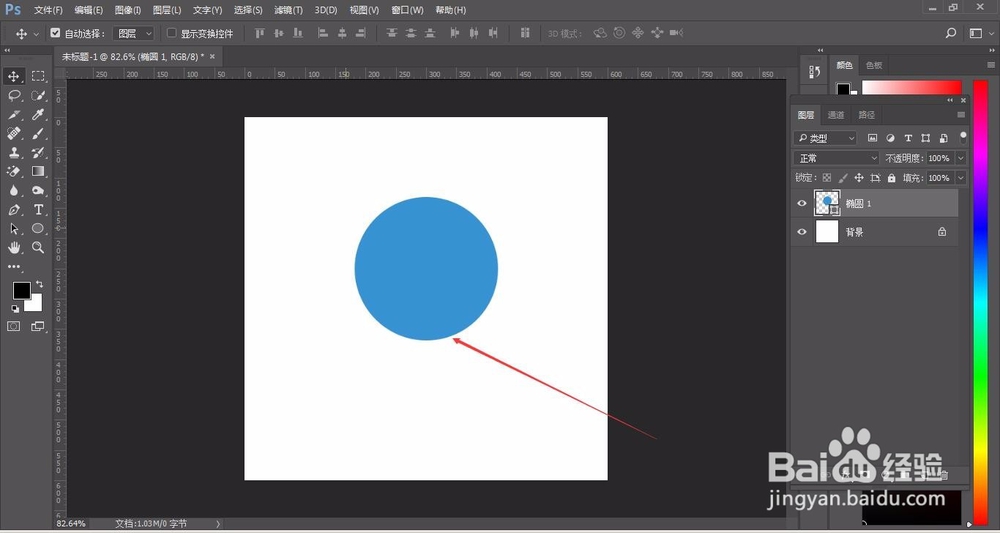
4、然后选择“路径选择工具”,选中绘制的正圆,这时候可以看到绘制的正圆中的4个锚点

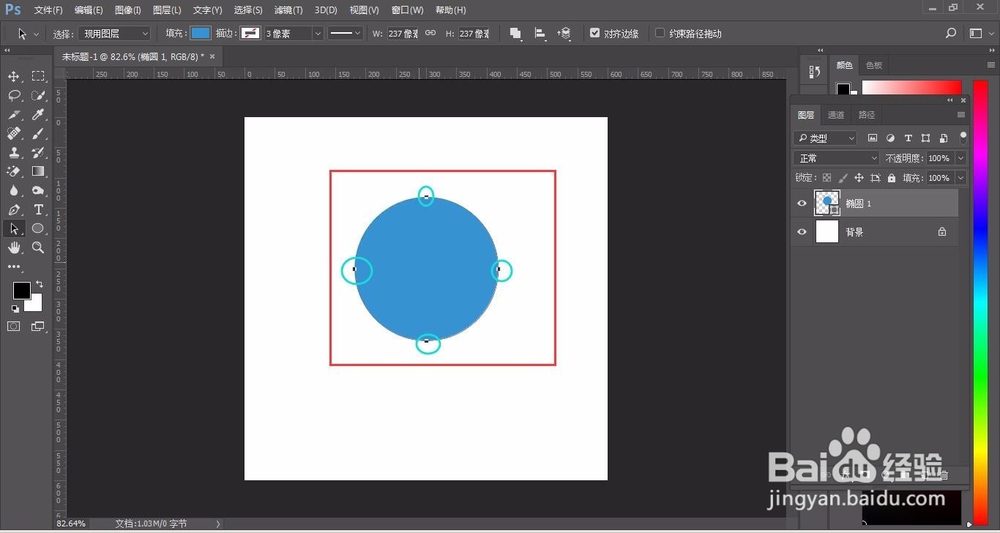
5、然后选择钢笔工具中的“转换点工具”,在正圆正下方的锚点处点击


6、然后选择“直接选择工具”选中最下方的锚点位置
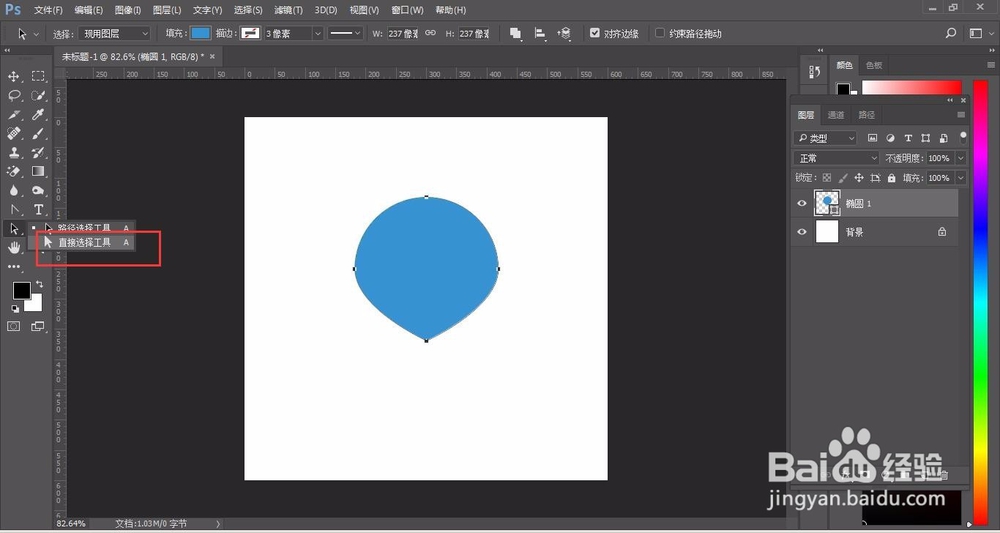
7、也可以适度拖动转换点工具,然后按“↓”箭头,形成如图形状,这样一个倒立的水滴制作完成

8、然后ctrl+T自由变换,选择垂直翻转,将倒立的水滴旋转方向。这样一个正立的水滴制作完成。
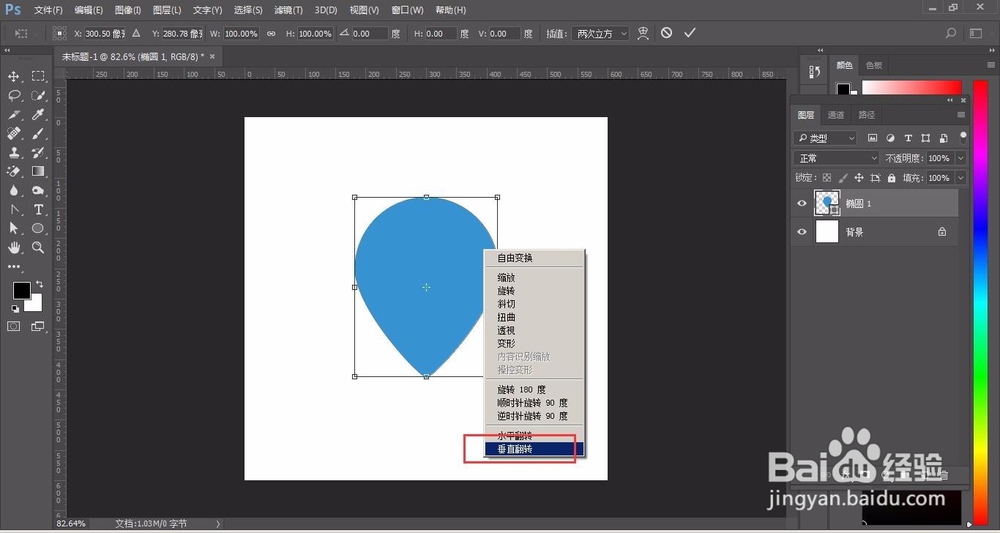

9、也可以使用“直接选择工具”通过调整锚点来形成不一样的水滴效果。
